PDFCreator szybko Utwórz plik PDF z dowolnego dokumentu

- 2763
- 71
- Wiara Kita
Treść
- Jak działa PDFCreator
- Instalacja
- Pierwszy start
- Zachowanie dokumentów
- Automatyczne zachowanie
- E -mailowe wysyłanie i strzelanie plików
- Działanie po ochronie
- Subtelne ustawienia i ochrona plik PDF
Być może z formatem PDF wszystko. Jest to jeden z najwygodniejszych formatów pamięci dla dokumentów elektronicznych, które obsługują różne urządzenia, różne systemy operacyjne i wiele różnych aplikacji.

Jeśli chcesz być w stanie przekształcić dowolny tekst lub dokument graficzny w pdf z całą parą kliknięć z mysią? Zainstaluj bezpłatną aplikację PDFCreator.
Jak działa PDFCreator
Kreator PDF jest wirtualną drukarką. Nie, nie drukuje niczego, ale tylko naśladuje - zmusza inne programy do „myślenia”, że jest prawdziwą drukarką. Gdy użytkownik wysyła dokument do drukowania, program przenosi plik, a nie prawdziwą drukarkę, ale PDFCreator. On z kolei przekształca i zachowuje go w formacie PDF. Jednym słowem, PDFCreator konwertuje na pliki PDF dowolnej aplikacji, w których istnieje funkcja drukowania.
Ponadto wie, jak:
- Konwertuj pliki na formaty JPG, PNG, TIFF i TXT.
- Chroń pliki PDF za pomocą szyfrowania i podpisu cyfrowego.
- Wyślij wyniki według E -MAIL.
- Połącz kilka dokumentów w jednym.
Aplikacja za darmo nawet do użytku komercyjnego. Nawiasem mówiąc, aby jednocześnie pracować z kopią PDFCreator, zainstaluj go na serwerze.
Instalacja
Domyślnie z pdfCreator, dodatek jest zainstalowany - edytor plików PDF 4 - PDF z płatnymi funkcjami. Jeśli jej nie potrzebujesz, umieść flagę w instalatorze w instalatorze ”Ustawienia ekspertów".
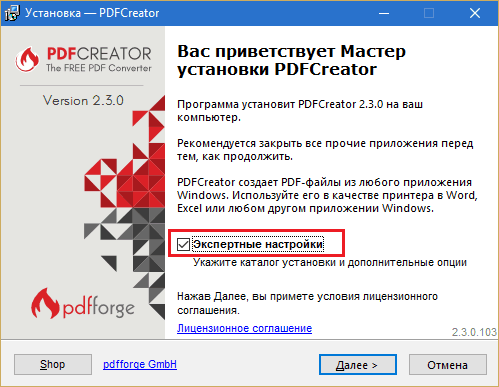
A następnie w sekcji ”Wybór komponentów„Odłącz wszystko, co dotyczy architekta 4.
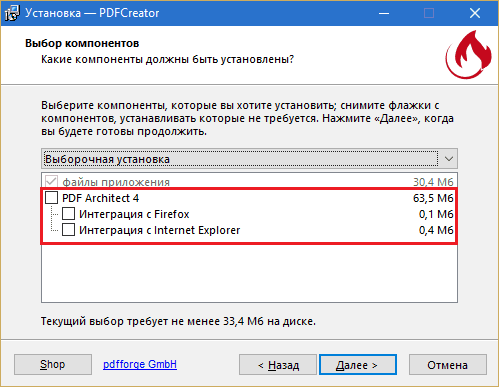
Pierwszy start
Podczas pierwszego uruchomienia PDFCreator (kliknięcie etykiety na komputerze), zainstaluj pożądane ustawienia i profil aplikacji.
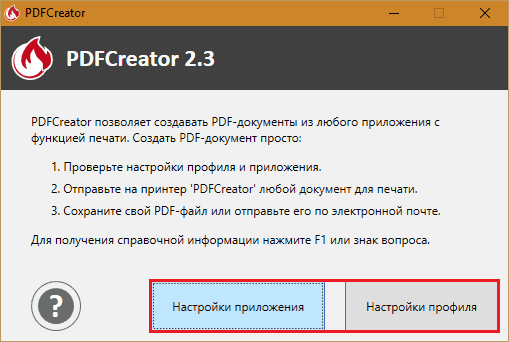
Uwaga w ustawieniach aplikacji na karcie "Są pospolite„Przycisk poleceń znajduje się”Z pomocą przekształcania z pomocą Kreator PDF„W menu kontekstowym dyrygenta.
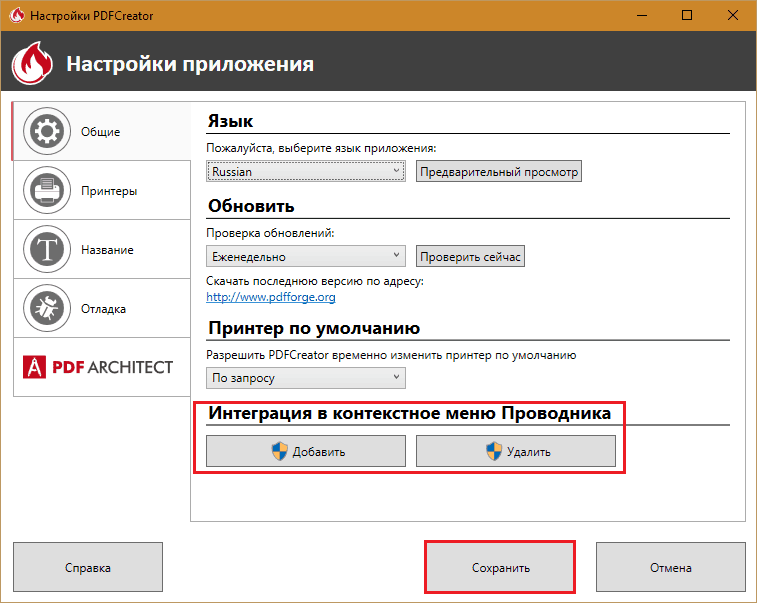
Po włączeniu tej funkcji możesz przekonwertować dokumenty na PDF bez ich otwierania.

W ustawieniach profilu instalowane są parametry konserwacji plików różnych typów, tworzone są szablony, przypisane są foldery docelowe i tak dalej. Przeanalizujemy najważniejsze opcje w zakresie rozważania programu.
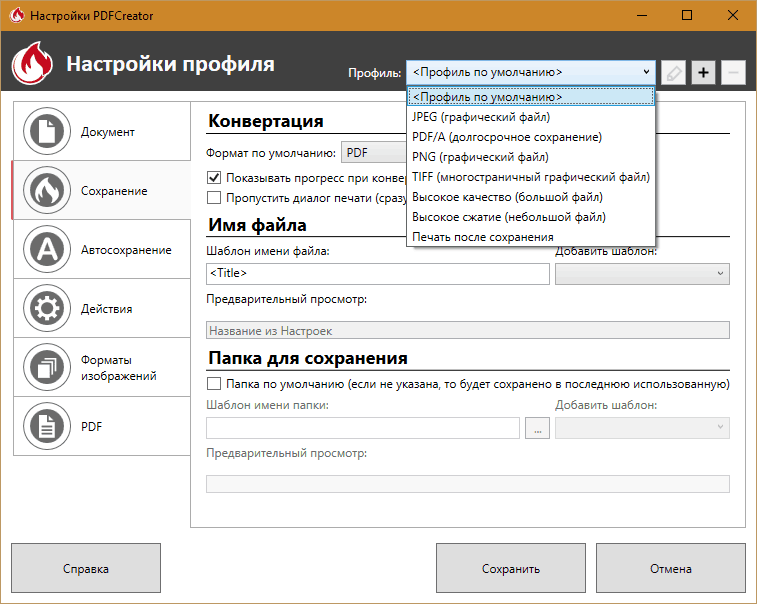
Zachowanie dokumentów
Wspomniałem już o jednej z opcji uruchomienia pdfCreator- to jest zespół w menu kontekstowym dokumentu. Druga opcja to menu ”Foka„W programie, w którym ten dokument jest otwarty. W ustawieniach drukowania wystarczy wybrać wirtualną drukarkę (jak pokazano na zrzucie ekranu poniżej) i naciśnij przycisk wysyłania.
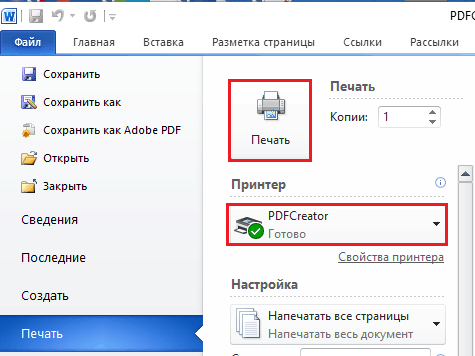
Następnie otworzysz takie okno:
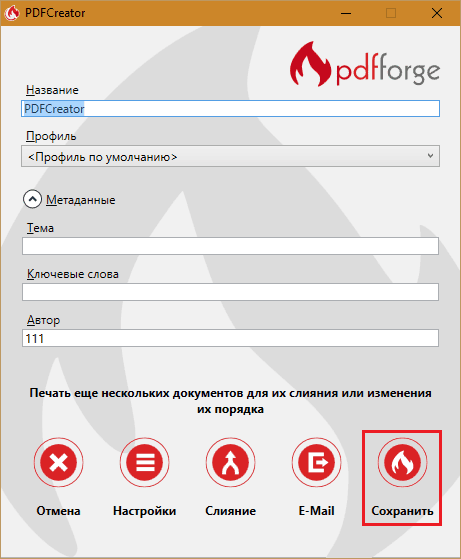
W nim musisz określić nazwę utworzonego pliku, profil (jeśli nie utworzyłeś go z wyprzedzeniem, możesz wybrać jeden z wstępnie zainstalowany lub nacisnąć przycisk ”Ustawienia„I wprowadzić niezbędne parametry), a także w Will, aby wypełnić pola„ Temat ”,„ Słowa kluczowe ”i„ autor ”.
Naciśnij ostatni krok "Ratować".
Automatyczne zachowanie
Jeśli chcesz sformatować kilka plików i zapisać je w jednym folderze, możesz upewnić się, że okno pokazane powyżej nie pojawia się. Aby to zrobić, przejdź do ustawień profilu, otwórz sekcję ”Avtoscravia„I umieść znak”Zezwalaj na automatyczną ochronę".
W razie potrzeby Mark "Użyj unikalnych nazw plików„I wybierz szablon formowania nazwy (na przykład włącz automatyczne dodanie autora, datę tworzenia itp. P., Jak będzie wyglądać - pokazane w linii "Zapowiedź"). Nie zapomnij również określić docelowego folderu.
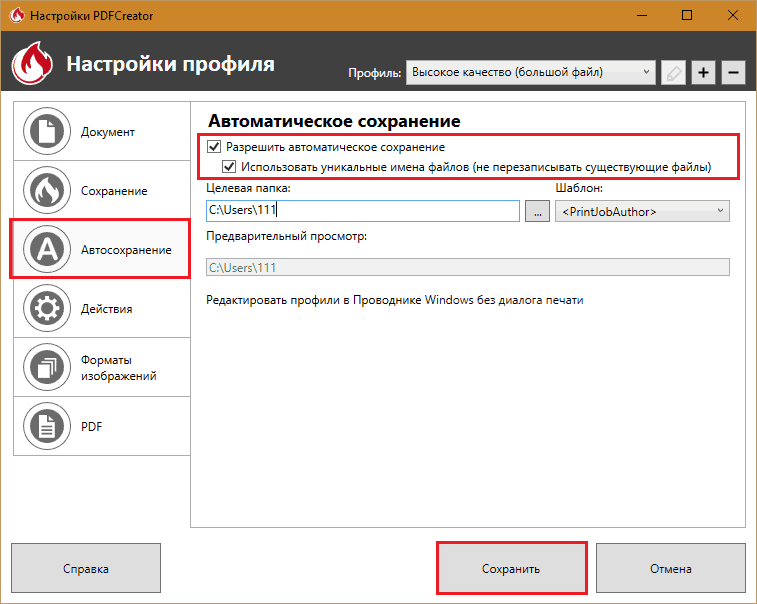
Wynik zostanie zapisany w formacie PDF. Jeśli potrzebujesz innej, otwórz kartę ”Ochrona„I zmień”Format domyślny".
E -mailowe wysyłanie i strzelanie plików
Wybierając funkcję ”Wysyłanie e-mail„Twórca PDF przesłał reformatowany dokument do klienta mailingowego. Musisz tylko wskazać adresat i wysłać list.
Podczas połączenia - zjednoczenie kilku obiektów w jeden, program tworzy wirtualną „linię drukowania”. Po zebraniu wszystkich części nowego pliku PDF kliknij ”Połączenie wszystkich".
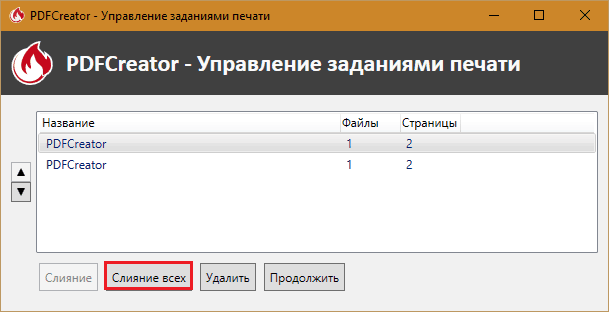
Działanie po ochronie
Po utrzymaniu wyniku praca twórcy PDF się nie kończy. Użytkownik ma możliwość wykonywania wielu działań z nowym plikami z nowym plikami. Na przykład automatycznie otwiera się do przeglądania, drukowania (na fizycznej drukarce), uzupełnij okładkę, pobierz FTP do serwera, wyślij przez e -Mail itp. D. Pełna lista operacji znajduje się w sekcji ”działania„W ustawieniach profilu. Na przykład dopuszczalne jest wybór kilku działań jednocześnie, otwartych do oglądania, a następnie wydrukowania.
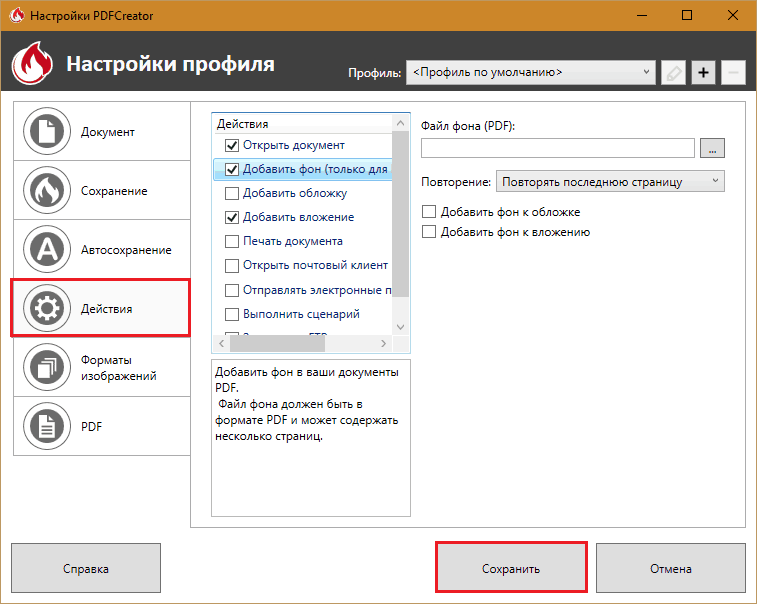
Subtelne ustawienia i ochrona plik PDF
Parametry ostatecznego pliku PDF są ustawione w sekcji ”PDF". Tutaj są 4 zakładki:
- "Są pospolite„, gdzie wskazują wersję formatu, a także orientację, model kolorów i typ strony.
- "Kompresja„ - Tutaj wskazuj rodzaj kompresji (JPEG, ZIP), jego współczynnik i rozdzielczość zdjęć po kompresji.
- "Ochrona„ - pozwala ustawić hasło do otwarcia pliku, ustawić poziom szyfrowania i przypisać uprawnienia do użytkowników.
- Na karcie "Podpis„Parametry instalacji podpisu cyfrowego dokumentu PDF.
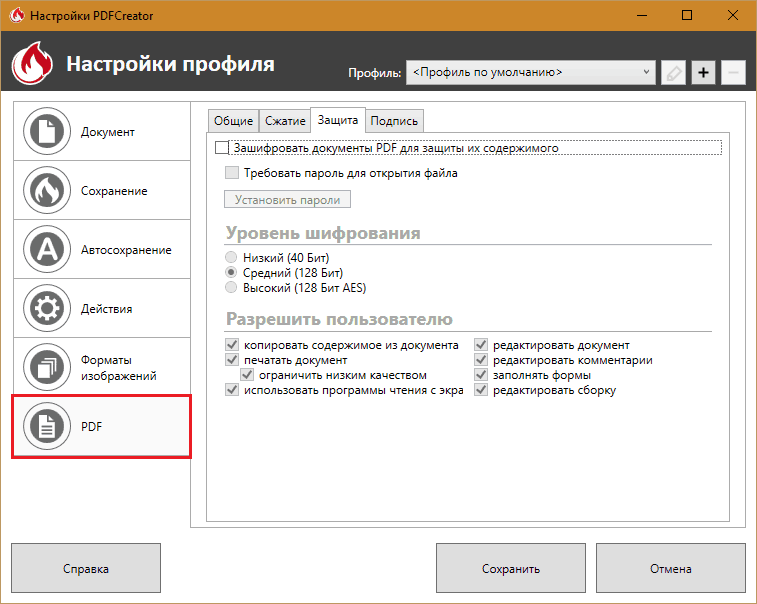
Być może tutaj wszystko, co musisz wiedzieć o PDFCreator. Moim zdaniem oferuje bardzo dobry zestaw możliwości, które wcześniej czy później przydaje się. Szczególnie za darmo. Dlaczego nie użyć?
- « Google Hangouts zawiera seminaria internetowe i konferencje online za darmo
- Kamera internetowa może wszystkie najlepsze kamery internetowe »

